Aug 14, 2025 • Categoría: Copia de seguridad • Soluciones probadas
P: ¿Cómo realizar una copia de seguridad de las cuentas de cPanel en Dropbox?
"Hola webmasters, tengo un par de sitios web que utilizan el mismo proveedor de alojamiento. Sé que es una buena idea realizar una copia de seguridad de las cuentas de cPanel. Pero, ¿cómo puedo hacerlo? ¿Hay alguna forma de realizar una copia de seguridad de las cuentas de cPanel en Dropbox?"
Si tienes un sitio web, es primordial que hagas una copia de seguridad regularmente, y esto es algo que puedes hacer tú mismo. Puedes encontrar una función de copia de seguridad en la mayoría de los paneles de control de alojamiento como cPanel, Plesk y DirectAdmin. Te ayudará a realizar una copia de seguridad del sitio como propietario del dominio o webmaster. Debes confiar totalmente en los proveedores de alojamiento web, ya que, hacen copias de seguridad regulares, pero sobre todo, con fines de recuperación de desastres.
Como sabemos, para almacenar las copias de seguridad de forma remota, a veces, resulta útil un servidor FTP. Sin embargo, ¿cómo automatizar la copia de seguridad cuando el servidor FTP no funciona y acceder a ella en cualquier momento? El almacenamiento en la nube, como Dropbox, ayuda en este caso. Aunque con algunas limitaciones, es una excelente forma de almacenar archivos y es gratuito.
Parte 1: ¿Cómo Realizar una Copia de Seguridad de las Cuentas de cPanel en Dropbox? - Requisitos Previos
Cuando quieres sincronizar datos en múltiples ubicaciones virtuales y físicas, Dropbox es una excelente herramienta. Viene con más beneficios, como permitirte configurar tu servidor WHM. Puedes configurarlo para sincronizar tus copias de seguridad con tu cuenta de Dropbox.
1. Una cuenta de Dropbox
Si eres un usuario por primera vez, lo primero que debes hacer es crear una cuenta de Dropbox.

2. Servidor WHM con Acceso Root
Con el WebHost Manager (WHM), tienes el control administrativo sobre tu VPS o servidor. Un proveedor de alojamiento utiliza WHM para gestionar la cuenta de un cliente.
Parte 2: ¿Cómo Realizar una Copia de Seguridad Rápida de Tus Cuentas de cPanel en Dropbox?
Para sincronizar tus archivos de la cuenta de CPanel y Dropbox y, además, llevar a cabo la copia de seguridad de cPanel a Dropbox, debes configurar esto primero. Puedes hacerlo usando los siguientes pasos que, también pueden ser usados con otras ubicaciones de almacenamiento.
1. Crear una nueva cuenta de cPanel
Bien, crear una cuenta de cPanel es lo primero que debes hacer. Estás en plena libertad de elegir tu dominio y nombre de usuario preferido, pero en este caso, estamos utilizando Dropbox aquí.
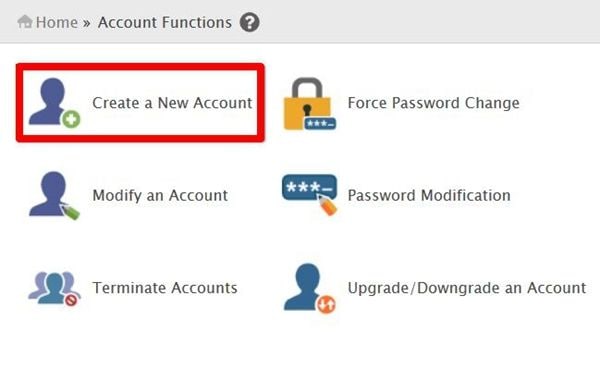
2. Desactivar las copias de seguridad para esa cuenta
Asegúrate de que Dropbox no está respaldado en la interfaz de selección de usuario.
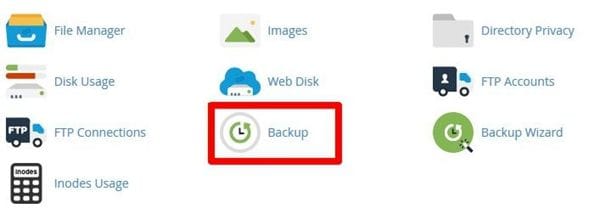
3. Instalación y configuración de Dropbox
En la cuenta del usuario de cPanel creado, instala el cliente de Dropbox a través del usuario SSH cPanel dropbox. No utilices el usuario root. A continuación, tienes que descargar el "tarball", cambiar a ese directorio y ejecutar el demonio.
Parte 3: Las 10 Mejores Maneras de Mejorar la Seguridad de tu cPanel
Con unos simples pasos, mejorar la seguridad del programa no debería ser un reto. A pesar de ello, el tema sigue considerándose complicado. Con cPanel, un sistema de administración de alojamiento web, hay unas cuantas opciones que puedes utilizar. Además, cPanel ofrece aplicaciones y complementos de seguridad adicionales.
Los siguientes diez consejos ofrecen más información sobre cómo puedes aprovechar las funciones de mejora de la seguridad de cPanel:
1. Crear una contraseña fuerte y segura:
Cambia las contraseñas según sea necesario: Las contraseñas deben ser fuertes para proteger la cuenta contra la piratería. cPanel da sugerencias cuando se utiliza la herramienta Generador de Contraseñas. La configuración de contraseñas por defecto utiliza la misma contraseña y el mismo ID de usuario para una cuenta FTP o de usuario. Esto debe ser evitado y prevenido definiendo diferentes contraseñas.
En la "Configuración del Servidor", debes habilitar el SSL para acceder a cPanel a través de "Ajustes". Esto evitará que se tenga acceso a la contraseña creada. Es crucial que se impida el hackeo de las cuentas a nivel de usuario. Por lo tanto, para ello, se debe configurar la solidez de la contraseña del usuario, que examinará que los usuarios crean contraseñas fuertes.
2. Debes tener protección antivirus, antirrootkit y cortafuegos
Cualquiera que sea la probabilidad de ser hackeado o de que la instalación de cPanel sea atacada por un virus, debes trabajar en mejorar la seguridad. Una aplicación de firewall para servidores cPanel ayudará, aunque hay otras opciones.
ClamAV es un complemento antivirus disponible para servidores cPanel. Ayuda a instalar el programa Rootkit Hunter para detectar programas maliciosos que se ejecutan en modo oculto (rootkit).
3. SSH seguro
Si deseas acceder al servidor que ejecuta cPanel, debes utilizar SSH (Secure Shell). Aunque tiene una interfaz primaria de línea de comandos, es excelente para arreglar, actualizar y configurar. La mayoría de los usuarios conocen el número de puerto por defecto de SSH, el 22; por lo tanto, debe ser redefinido a un número como 1967. Redefínelo a un número único para evitar que los intrusos accedan.
Dado que la versión 2 de Secure Shell es más segura que la versión 1, deberías modificar la configuración del sistema para utilizar la primera.
Pero, ¿cómo puedes hacer estos dos cambios en SSH? Bien, edita el archivo de configuración del SSH en/etc/ssh/sshd_config: Aquí necesitas reemplazar la referencia al Puerto 22 por el Puerto 1967 (Este debería ser cualquier número de tu elección) y el Protocolo 2.1 por el Protocolo 2.
4. cPanel debe estar actualizado
Hay una razón por la que debes utilizar la última versión de cPanel. Te ayuda a corregir errores y también mejora la seguridad general. Puedes encontrar una opción que dice "Actualizar a la última versión" en algún lugar de la página de inicio.
Además, el servidor se actualizará automáticamente a diario, lo que puedes conseguir haciendo clic en "Configuración del servidor" y luego, en "Actualizar preferencias".
5. Utilizar la protección de fuerza bruta
Una vez configurado, si una dirección IP intenta acceder repetidamente al servidor sin éxito, se bloqueará automáticamente. La dirección específica se registra en la base de datos de cPanel. Es probable que, hayas intentado esto, pero has olvidado tu contraseña. Entonces, después de algún tiempo, la dirección IP bloqueada será desbloqueada en el cPanel.
Estos son los ajustes que puedes hacer tú mismo. Para ello, ve al "Centro de seguridad", haz clic en "Protección de fuerza bruta CPHulk" y, a continuación, haz clic en "Habilitar". Para un sitio web gestionado con cPanel, puedes especificar un nombre de dominio o una dirección IP que quieras bloquear para que no puedas acceder al sitio. La opción "IP Deny Manager" será muy útil.
6. Desactivar el FTP anónimo
Puedes deshabilitar cualquier FTP anónimo en la "Configuración del servidor FTP". Puedes encontrarlo debajo de la "Configuración del servicio". Además, también, deberías colocar "Permitir inicios de sesión anónimos" en "NO".
Los hackers son inteligentes, y pueden subir contenido para acceder a tu cuenta cuando tu FTP anónimo está abierto. Para evitar esto y mejorar la seguridad, desactiva el FTP anónimo, y especifica SSL para el acceso.
7. Comprobar la seguridad de los sitios web
Comprobar la naturaleza de los sitios web es tan importante como dar forma y limitar el acceso a los sitios gestionados por cPanel y al propio cPanel. Si Google Safe Browsing o una herramienta similar identifica una amenaza potencial de dominio, esto da a tu organización una mala reputación. Esto, a su vez, afecta a tus ingresos y rentabilidad.
Para confirmar si alguno de los nombres de dominio vinculados al sitio ha sido identificado como amenaza potencial, cPanel utiliza la "Comprobación de seguridad del sitio".
8. Asegurar Apache y PHP
"EasyApache" es una utilidad de cPanel. Su trabajo es construir y compilar las nuevas versiones del servidor Apache y el lenguaje de scripting PHP. El uso de las últimas versiones mejora la seguridad. Para evitar que los scripts PHP maliciosos abran archivos en otros lugares, debes contenerlos en tu directorio de inicio. Puede hacerlo rápidamente haciendo clic en el "Centro de Seguridad", en el comando PHP open_basedir Tweak, marca "Enable PHP open_basedir Protection" y guárdalo.
9. La lista de comprobación de la configuración de Tweak
Hay más opciones de seguridad cuando revisas en "Configuración del Servidor" y, luego, en "Configuración de Ajustes". Son como el uso de tokens de seguridad para acceder a cPanel. Además, también limita el riesgo de los hackers ya que, no pueden capturar las cookies de sesión de cPanel. El servidor está bien protegido contra cualquier correo electrónico u otra forma de ataque.
10. La lista de control del Centro de Seguridad
Además de contener los scripts PHP con open_basedir y asegurar que las contraseñas son fuertes, hay formas de mejorar la seguridad. Ellas son, tales como; limitar el uso del comando SU para convertirse en el usuario root, el acceso al compilador de los usuarios no especificados está deshabilitado, y para prevenir el acceso ilimitado de los usuarios a los recursos del servidor, se define la; Protección de la Bomba de Bifurcación de Shell.
cPanel ofrece más formas de mejorar la seguridad. Estas opciones tienen instrucciones que debes leer para entender las funciones de las opciones y su utilidad. Es crucial si vas a ejecutar un servidor cPanel seguro y eficaz.
Conclusión
Como propietario de un sitio web, es de vital importancia que realices una copia de seguridad de tu sitio, independientemente de la fiabilidad de tus servicios en la nube. Mientras que, algunos propietarios de sitios utilizan cPanel para hacer copias de seguridad del contenido manualmente, otros optan por los complementos. Al utilizar el almacenamiento en la nube, como Dropbox, puedes disfrutar de varias soluciones.
Con los pasos anteriores, realizar una copia de seguridad de cPanel a Dropbox no debería ser un reto. Los pasos son simples y directos; por lo tanto, no necesitas ser un experto para realizarlo. Al completarlos, habrás realizado con éxito una copia de seguridad de tu cPanel.
Copia de Seguridad
- Copia de Seguridad de Windows
- 1.5 Mejores softwares de backup de controladores
- 2.Copia de seguridad de tarjeta SD
- 3.Software gratuito de imagen de disco
- 4.Cómo clonar disco duro o SSD
- Copia de Seguridad de Disco Duro
- 1.Cómo hacer copia de seguridad con CMD
- 2.Cómo hacer copia de seguridad de disco duro externo
- 3.Software de copia de seguridad de disco duro
- Copia de Seguridad en la nube




Alfonso Cervera
staff Editor